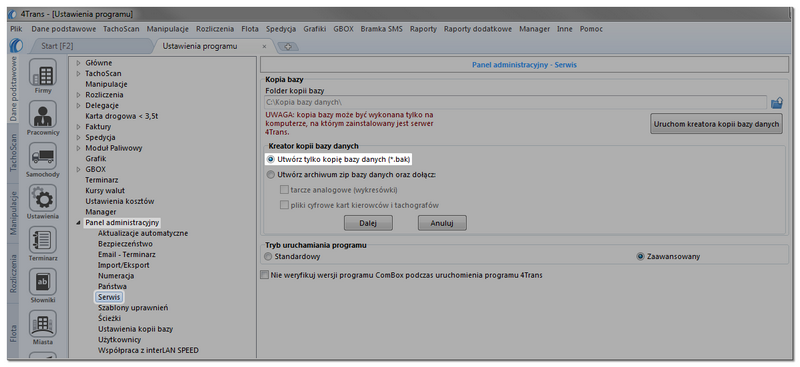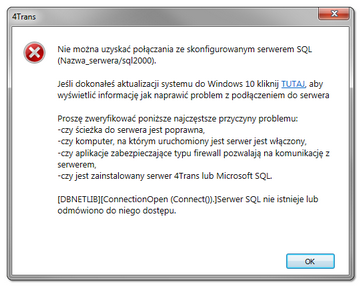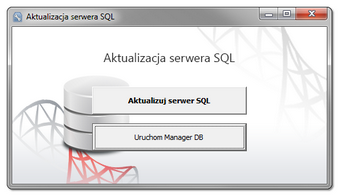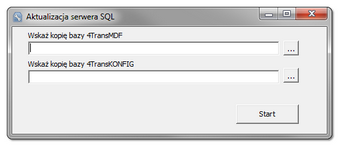Tutorial - Aktualizacja do Windows® 10
Poradnik zawiera opis kroków jakie należy podjąć przed i po aktualizacji do systemu Windows® 10, aby program 4Trans działał prawidłowo.
Przed aktualizacją do Windows® 10 |
|
||||||||
1.Zaktualizuj program: 4Trans do wersji 4.3.1 lub wyższej. 2.Bezwzględnie wymagane utworzenie kopii zapasowej bazy danych programu 4Trans.
•zaloguj się do programu 4Trans na konto użytkownika posiadającego uprawnienia do "panelu administracyjnego".
•otwórz okno ustawień programu (menu: "Dane podstawowe -> [014] Ustawienia"), a następnie przejdź do zakładki: "Panel administracyjny -> Ustawienia kopii bazy"; ▪ustaw: Folder kopii bazy;
•przejdź do zakładki: "Panel administracyjny -> Serwis". ▪kliknij przycisk: ▪zaznacz opcję: Utwórz tylko kopię bazy danych (*.bak) (rys. poniżej): ▪kliknij •sprawdź, czy pliki kopii bazy danych zostały prawidłowo utworzone we wskazanym wcześniej katalogu; •zrób kopię zapasową plików cyfrowych oraz skanów wykresówek: ▪ścieżka, w której przechowywane są powyższe pliki podana jest w zakładce: "Panel administracyjny -> Ścieżki": Ścieżka plików modułu TachoScan;
•odepnij zewnętrzny nośnik (na którym wykonałeś kopię zapasową) od komputera. |
|
Aktualizacja do Windows® 10 Po utworzeniu kopii bazy danych można przystąpić do aktualizacji systemu.
|
|
||
|
|
Po aktualizacji do Windows® 10 Sprawdź, czy program 4Trans uruchamia się na MSDE 2000 oraz czy działa poprawnie. |
|
||||||||||||||
Przewidujemy dwa warianty:
|
|